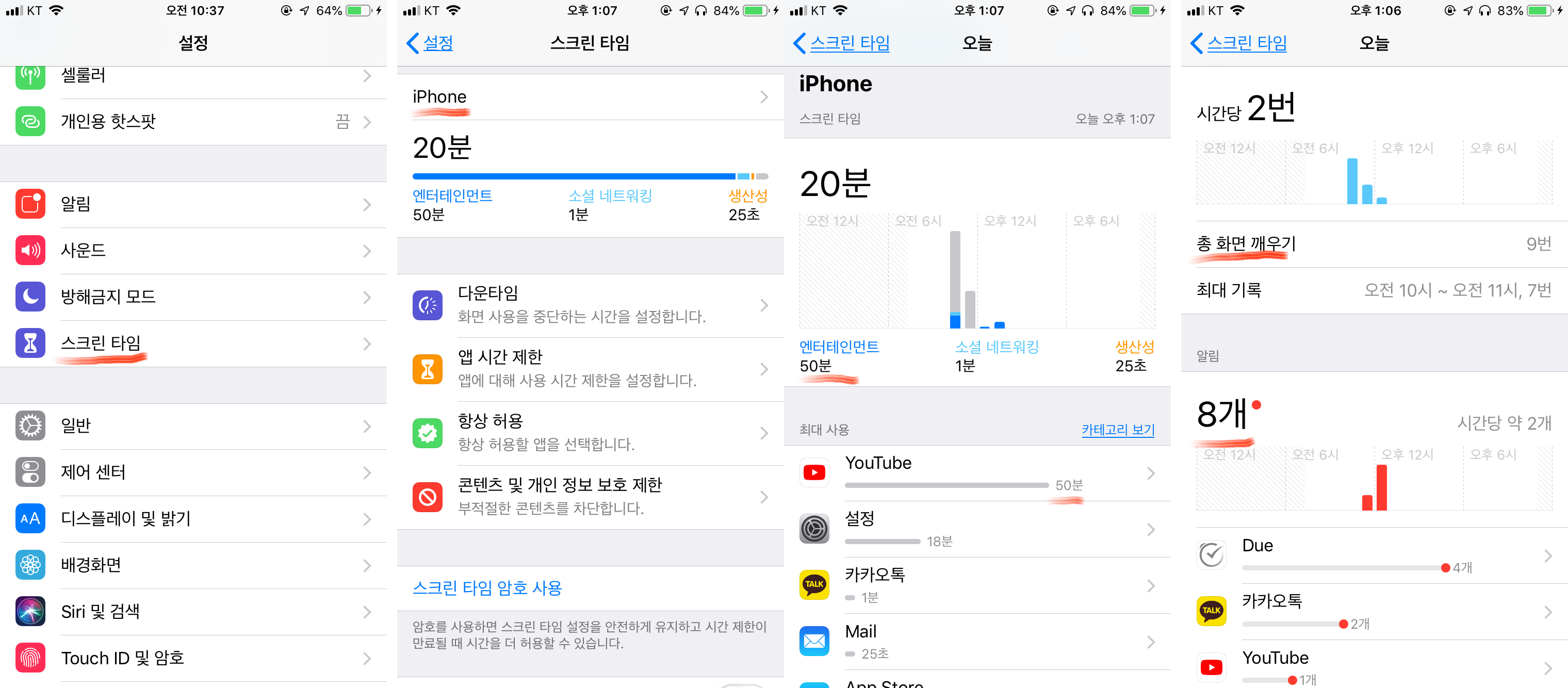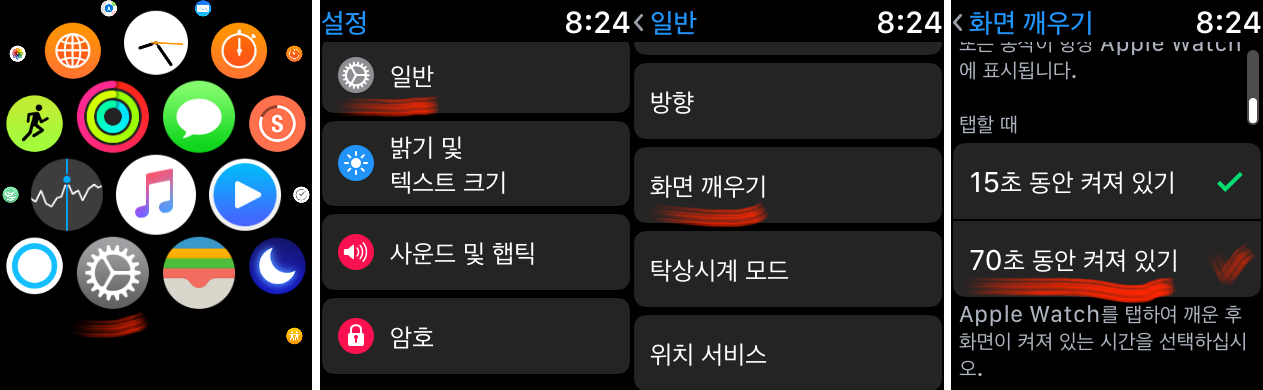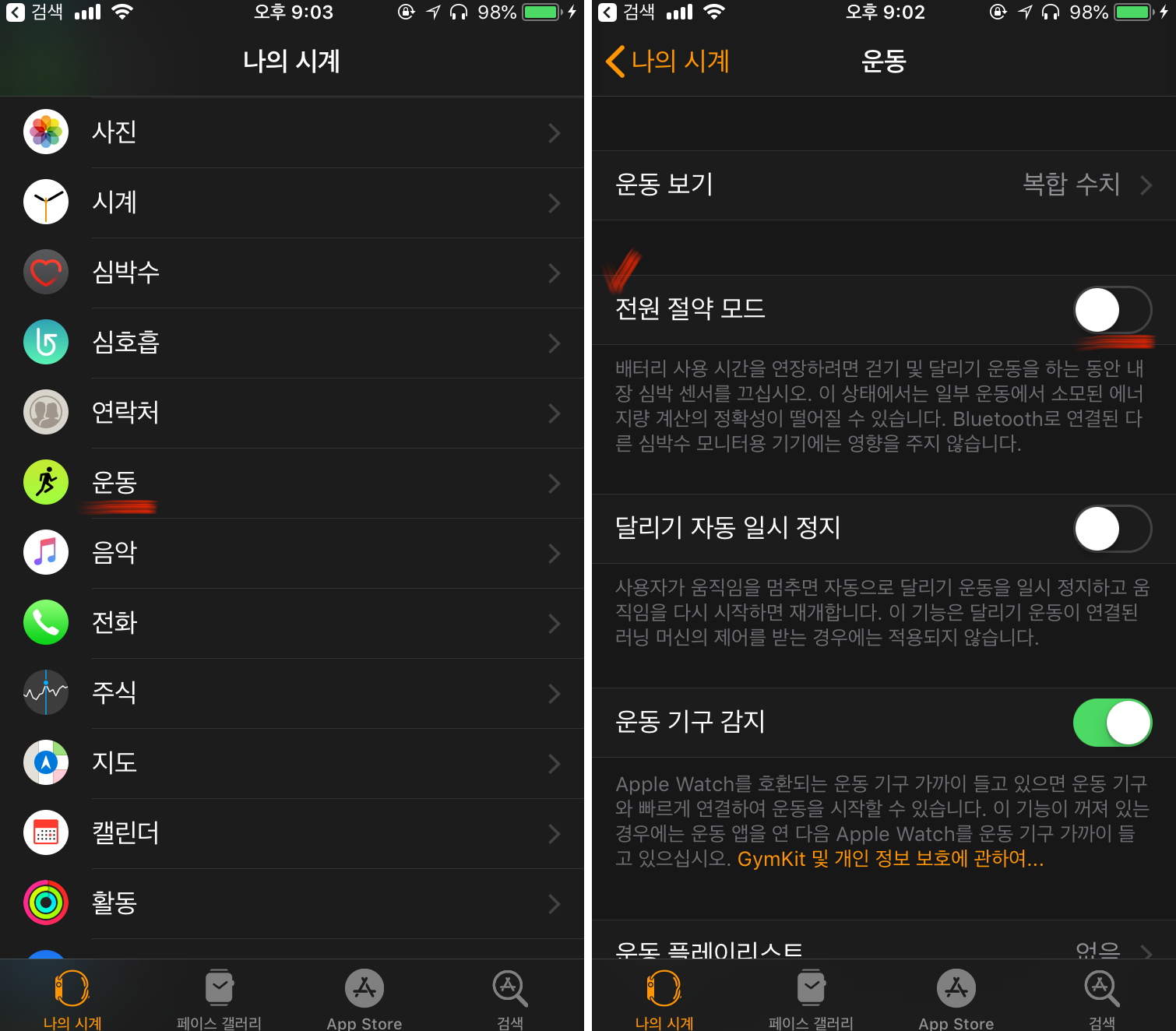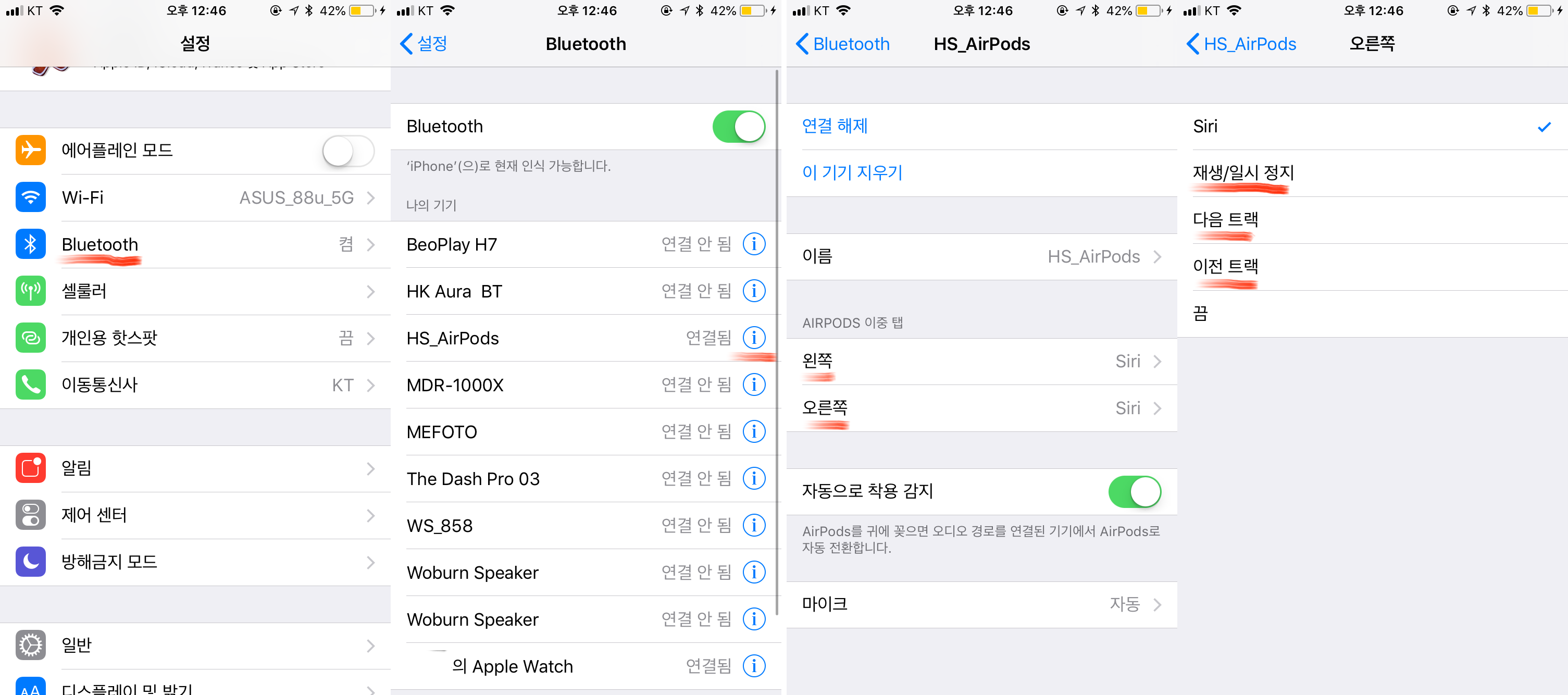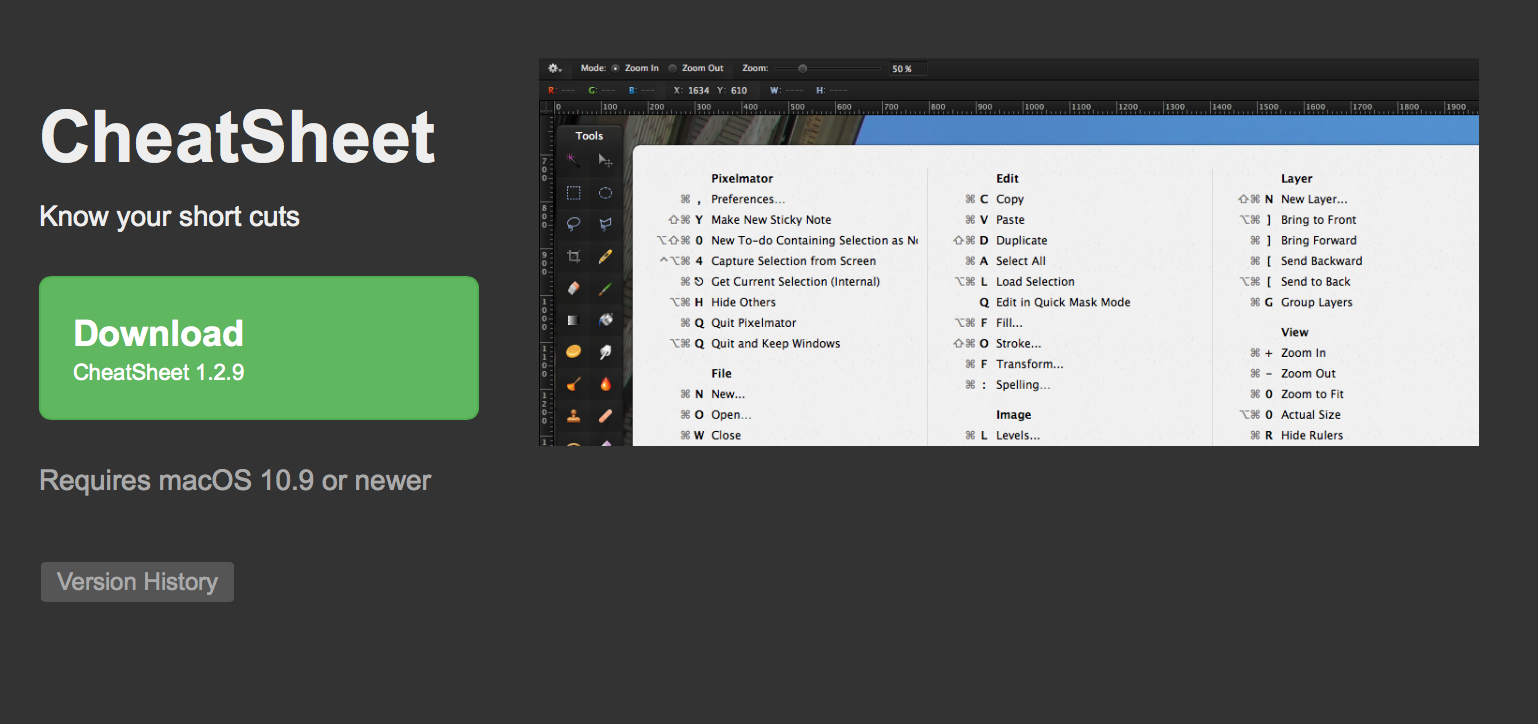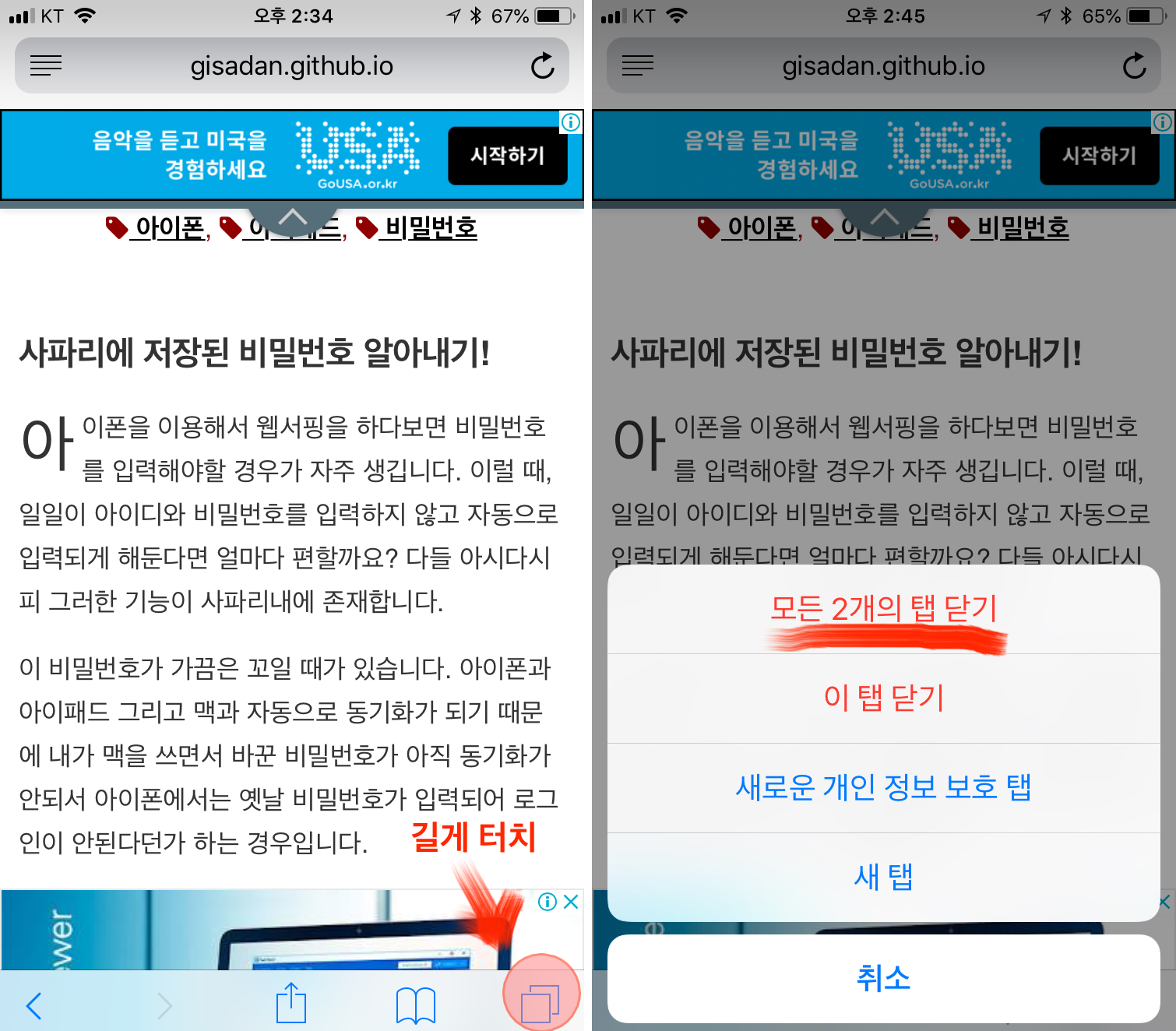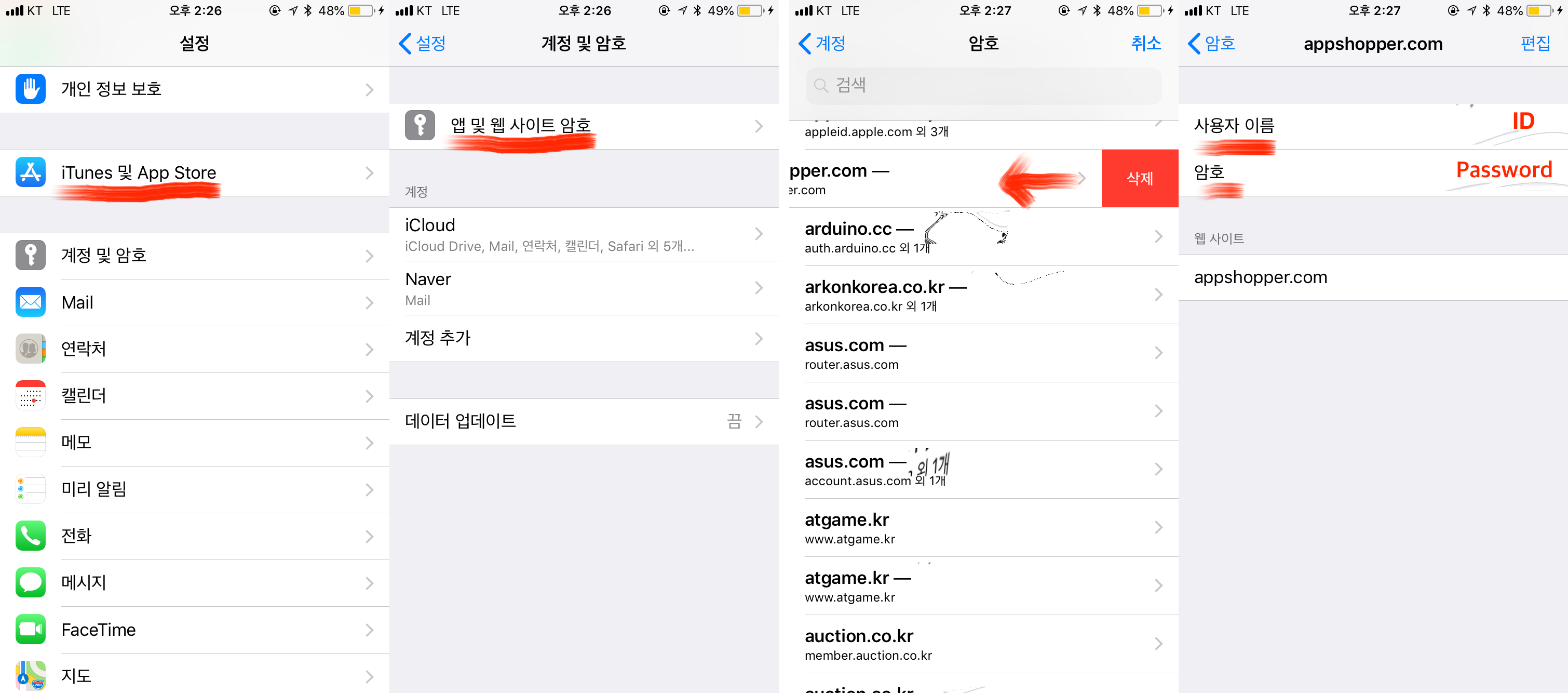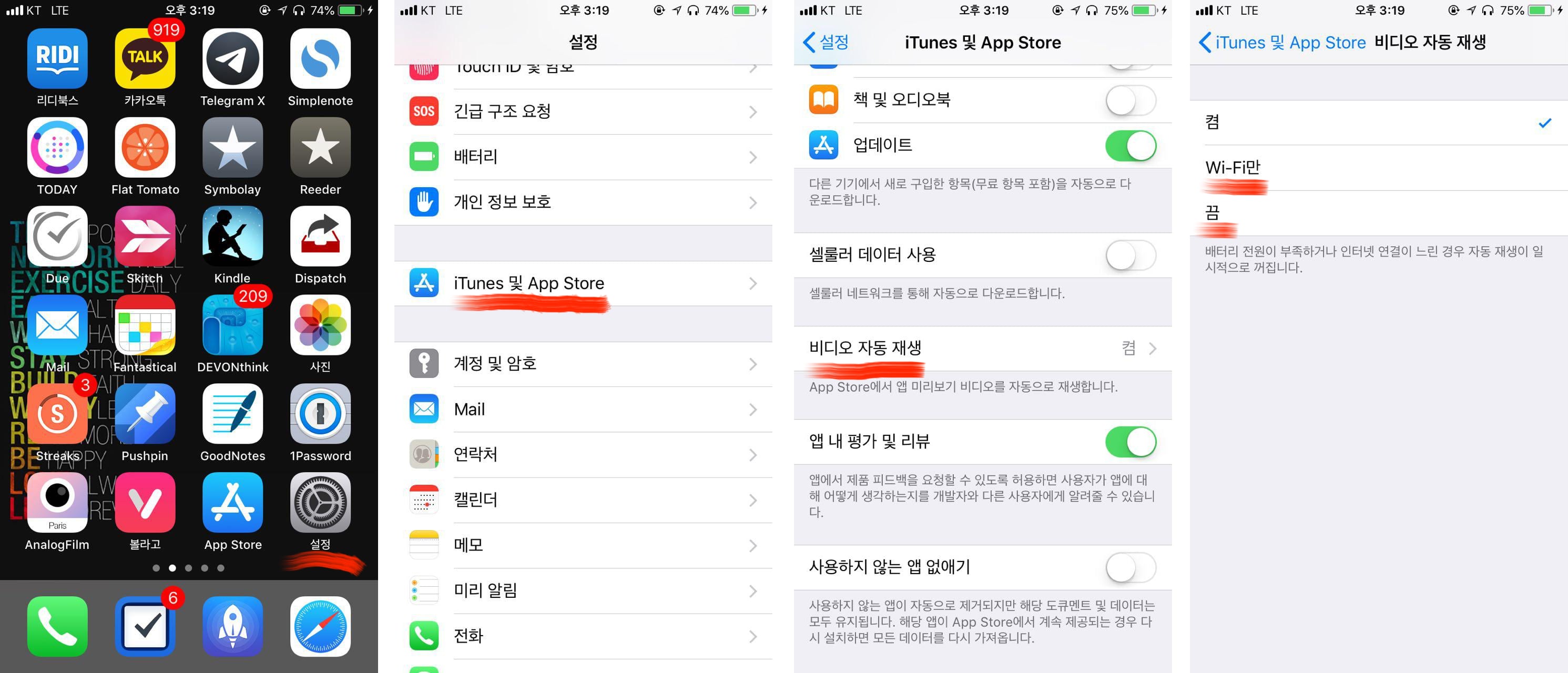맥에서 글을 쓸 떄, 특수문자를 쓰고 싶은 경우가 있습니다. 맥을 처음 사용하시는 분들은 이럴 때 어떻게 쓰는 건지 난감한데요, 아주 간단한 방법을 소개합니다.
방법 1 : 컨트롤(⌃) + 옵션(⌥) + 스페이스 (␣) 를 누른다.
글을 입력하는도중 언제든지간에 이 단축키를 누르면 특수문자를 입력선택할 수 있는 창이 뜹니다. 이 창은 한 번 특수문자를 사용하면 사라지는 데요, 먼저 창을 띄우고 그 창을 드래그하여 옮기면 특수문자를 사용해도 사라지지 않고 계속 남아있습니다. 여러 개의 특수문자를 사용할 떄 유용합니다. ▼
방법 2 : 우측 상단에 입력버튼을 누른다.
우측 상단에 보시면 여러 가지 아이콘이 있습니다. 그 중에 𝚨 라는 아이콘이 있습니다. 이를 누르면 역시 창이 뜹니다. 이 창은 맥os의 버전이 업데이트가 되어 단축키가 바뀌어도 항상 그대로입니다. 맥os가 업데이트 될 때, 간혹 기존에 쓰던 단축키라든지 입력 방법이 바뀌어서 안되는 경우가 있는데 이럴 때 이 방법을 알아두면 바뀌어도 유용하게 써먹을 수 있습니다. ▼
특수문자 인터페이스를 바꿔보자
특수문자 인터페이스를 바꿀 수가 있습니다. 바꾸기 전에 특수문자창도 충분히 잘 활용하는 분들도 있지만, 아이콘 형태라든지 인터페이스 자체가 마음에 들지 않으신 분들은 좀 더 크고, 한글로 되어있는 인터페이스가 유리할 수가 있습니다. 이럴 때는 화살표로 표시한 부분을 누르면 인터페이스가 바뀝니다. 다시한 번 누르면 원래대로 돌아오게 됩니다.▼
바뀐 후의 모습▼
다시한 번 누르면 원래대로 돌아오게 됩니다.
자주쓰는 특수문자를 등록해놓자.
자주쓰는 특수문자를 등록해두면, 필요할때마다 찾을 필요없이 쉽게 이용할 수가 있습니다. 등록하는 방법은 아주 간단합니다. 아래 사진에 보시는 것과 같이 특수문자를 누르고 밑줄친 등록버튼을 누르면 끝입니다. 잘 활용하시기 바랍니다.▼
보이는 게 다가 아니다.
현재 보이는 특수문자이외에도 숨겨진 특수문자들이 있습니다. 이는 간단하게 추가할 수 있는데요. 아래 사진과 같이 목록 사용자화를 누르면 됩니다. ▼
아래 보이는 창이 뜨는데 여기서 추가하기를 원하는 특수문자를 체크해주시면 됩니다. 지금 보는 것 이외에도 굉장히 많은 특수문자가 있습니다. 가령, 중동, 남아시아, 동남아시아, 동아시아, 아프리카, 고대 및 고전 문자 및 코드 데이블까지 두루 갖추고 있습니다. 저도 처음에는 이게 끝인가 하는 아쉬움이 있었는데 더 추가할 수 있다는 것을 알고는 굉장히 놀랜 기억이 있습니다. 각자 사용패턴에 맞게 원하시는 것을 선택하셔서 사용하시면 됩니다. ▼